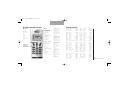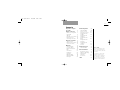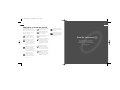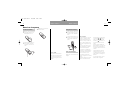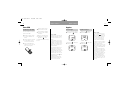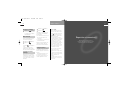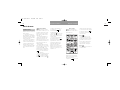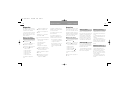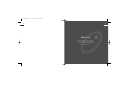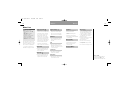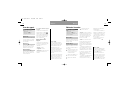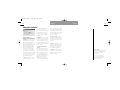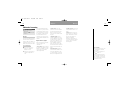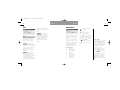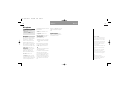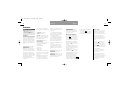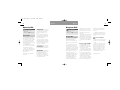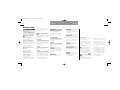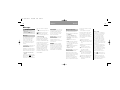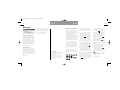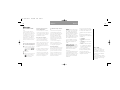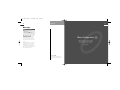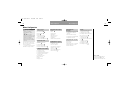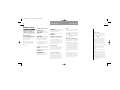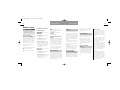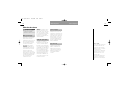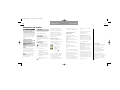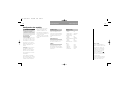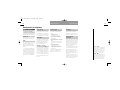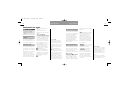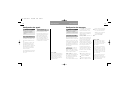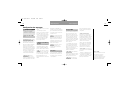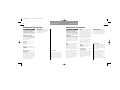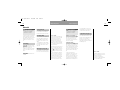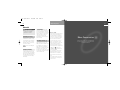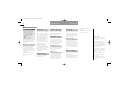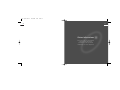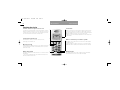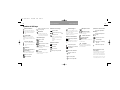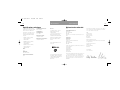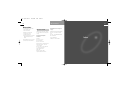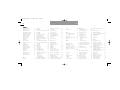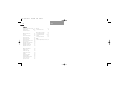Siemens DK-9490 Manuel utilisateur
- Catégorie
- Périphériques de réseau cellulaire
- Taper
- Manuel utilisateur

ss
S40S40
Siemens Mobile Phones A/S
Industrivej 30
DK-9490 Pandrup
© Siemens AG 2000
All rights reserved.
Subject to availability.
Rights of modification reserved.
Siemens Aktiengesellschaft
http://www.siemens.com/mobiles
Ref. No.: A31008-H6400-A3-1-7719
Printed in Denmark
(7910.2402 F / 08.00)
Manuel d’utilisateur
Cover S40 F 31/10/00 9:21 Side 1

Menu
Configuration
Services de Réseau
Transfert d'appel
Interdiction d'appel
Attente d'appel
Rappel
Présentation du numéro
Renvoi d’appel
Groupe d'utilisateurs fermé
Sélection du réseau
Mode de sélection
Liste préférentielle
Liste de pays
Types de réseaux
Configuration des tonalités
Mélodies
Tonalité des messages
Tonalité des diffusions
Votre propre mélodie de
sonnerie
Tonalité du clavier
Mode silencieux
Vibreur
Réglages par défaut
Configuration du téléphone
Langue
IrDA
Rétroéclairage
Mains-libres
Message d'accueil
Diode de signal
Graphiques
Identification du propriétaire
Configuration des appels
Présentation du numéro d'appel
Composition rapide
Accès à l'appelant
Recomposition automatique
Réponse toutes touches
Minuterie et coûts des appels
Configuration des appels en-
trants
Sélection de ligne
Configuration des messages
Configuration d'envoi SMS
Configuration des diffusions
Classement des messages
Configuration du navigateur
WAP
Configuration saisie de texte
Configuration du calendrier
Réglage de l'heure
Réglage de la date
Affichage de l'heure et de la
date
Réglage du début de journée
Retirer des entrées
Sécurité
Code PIN activé/désactivé et
changement du code
Changement du code PIN 2
Verrouillage SIM
Changement du mot de passe
réseau
Indication de cryptage
Composition fixe activée/
désactivée
Composition restreinte activée/
désactivée
Verrouillage du clavier
Verrouillage de ligne
Menu Liste
Applications
Appels émis
Appels pris
Appels manqués
Annuaires
Etat
Calculatrice
Dictaphone
Calendrier
Opération IrDA
Navigateur WAP
Messages
Entrées de
répertoire
et d’annuaires
Siemens service
Description complète des fonctions du clavier
et des symboles d'affichage voir page 76-79
Abu Dhabi Siemens Service Center 02713500
Australia . Siemens . . . . . . . . . . . 1800622414
Austria . . . . Siemens . . . . . . . . . . . 0517075004
Bangladesh Siemens . . . . . . . . . . . . 017527447
Belgium . . . Siemens . . . . . . . . . . . . 078152221
Brunei. . . . . incomm . . . . . . . . . . . . . . . . . 02151
Bulgaria . . . Omnitel . . . . . . . . . . . . . . 02739488
China . . . . . Siemens . . . . . . . . . . 02150318149
Croatia . . . . Siemens . . . . . . . . . . . . 016105381
Czech Rep.. Siemens . . . . . . . . . . . 0233032727
Denmark . . Siemens . . . . . . . . . . . . . 35258600
Dubai . . . . . Siemens Service Center. 04699720
Egypt . . . . . Siemens . . . . . . . . . . . . . 23313129
Finland . . . . Siemens . . . . . . . . . . . . 092294370
France . . . . Siemens . . . . . . . . . . . 0156384200
Germany . . Siemens . . . . . . . . . . 01805333226
Greece . . . . Siemens . . . . . . . . . . . . 016864389
Hong Kong. Siemens . . . . . . . . . . . . . 22583636
Hungary . . . Siemens . . . . . . . . . . . 0614712444
Iceland . . . . Smith & Norland. . . . . . . . 5113000
India . . . . . . Siemens . . . . . . . . . . . . 116923988
(ISDN) 116925589
Indonesia . . Dian Graha Elektr.. . . . 0214615081
Ireland . . . . Siemens . . . . . . . . . . . 1850777277
Italy . . . . . . Siemens . . . . . . . . . . . 0269893691
Jordan . . . . F.A. Kettaneh. . . . . . . . . 079559663
Kuwait . . . . NGEECO . . . . . . . . . . . . . . 4818749
Latvia . . . . . Siemens . . . . . . . . . . . . . . . 7501114
Lebanon . . . . F.A. Kettaneh . . . . . . . . 01443043
Lithuania. . . . Siemens. . . . . . . . . . . 822391555
Luxembourg . Siemens. . . . . . . . . . . . 43843399
Malaysia. . . . Siemens . . . . . . . . . . . 037514974
Morocco . . . . SETEL S.A. . . . . . . . . . . . 2352409
Mauritius . . . Ireland Blyth . . . . . . . . . . 2116213
Netherlands . Siemens. . . . . . . . . . 0703333100
Norway. . . . . Siemens . . . . . . . . . . . . 22633314
Oman . . . . . . Siemens Service Center . 791012
Pakistan . . . . Siemens. . . . . . . . . . 0215673565
Philippines . . Siemens . . . . . . . . . . . . 28149888
Poland. . . . . . Siemens. . . . . . . . . . 0800220990
Portugal . . . . Siemens . . . . . . . . . . . 014178393
Russia . . . . . . Siemens. . . . . . . . . 80957371801
Saudi Arabia . Siemens. . . . . . . . . . . 026655058
Singapore . . . Siemens. . . . . . . . . . . . . 8454818
Slovak Rep.. . Siemens. . . . . . . . . . 0759682266
Slovenia . . . . Siemens . . . . . . . . . . 0611746336
South Africa . Siemens . . . . . . . . . . 0800114050
Spain. . . . . . . Siemens . . . . . . . . . . . 902115061
Sweden. . . . . Siemens . . . . . . . . . . . 087509911
Switzerland. . Siemens . . . . . . . . . . . 012120090
Taiwan . . . . . Siemens. . . . . . . . . . 0225186504
Thailand . . . . Siemens . . . . . . . . . . . . 26791777
Turkey . . . . . . SIMKO . . . . . . . . . . 02122528835
United Kingd. Siemens . . . . . . . . . . 0990334411
Vietnam . . . . Opticom . . . . . . . . . . . 090456789
Internet:
http://www.siemens.com/cd.service
Vue d’ensemble des menus
Cover S40 F 31/10/00 9:21 Side 3

Sommaire
Importantes consignes
de sécurité
4
Avant de commencer
5
Batterie et chargement 6
Carte SIM 8
Appeler 9
Recomposer un numéro 10
Mode silencieux 10
Verrouillage du clavier 10
Répertoire et annuaires
11
Saisie de texte 12
Mémoriser des entrées 14
Trouver une entrée 16
Menu Liste
19
Vue d'ensemble 20
Liste des appels 22
Edition de l’annuaire 23
Etat 28
Calculatrice 29
Dictaphone 30
Calendrier 32
Opération IrDA 34
Navigateur WAP 35
Messages 38
Menu Configuration
45
Vue d'ensemble 46
Services réseau 48
Sélection de réseau 52
Configuration des
tonalités 54
Configuration du
téléphone 58
Configuration des
appels 60
Configuration des
messages 63
Configuration du
calendrier 67
Sécurité 68
Menu Conversation
71
Vue d'ensemble 72
Autres informations
75
Fonctions du clavier 76
Symboles d'affichage 78
Spécifications
techniques 80
Accessoires 82
Index
83
Trucs et conseils
• Votre nouveau téléphone portable
GSM est conçu pour une utilisation
sur les réseaux GSM 900, GSM 1800
et GSM 1900.
• Le téléphone se connectera auto-
matiquement au type de réseau
disponible. De plus, la commutation
entre le GSM 900 et le GSM 1800
durant une conversation se fera auto-
matiquement et imperceptiblement.
3
User guide S40 F 31/10/00 8:34 Side 2

Importantes consignes de sécurité
4
5
Vous êtes priés de porter une
attention particulière aux instruc-
tions de base suivantes. Une infrac-
tion à ces règles peut se révéler
dangereux ou illégal:
Les téléphones portables
doivent être éteints en
permanence dans un avion.
N’utilisez pas votre télépho-
ne portable dans les sta-
tions-service, les dépôts de
carburant, les usines chimi-
ques, et près de zones d'ex-
plosion.
Evitez l'utilisation dans les
hôpitaux. Les appareils
médicaux électroniques tels
que les pacemakers et les
systèmes d'aide à l'audition
peuvent être parasités.
De légères interférences
peuvent nuire aux télévi-
seurs, postes de radio, ordi-
nateurs, etc.
Evitez de pointer l'émetteur
infrarouge actif vers les yeux.
Utilisez impérativement le
système mains libres lors-
que vous conduisez.
Ne démontez pas votre télé-
phone ou sa batterie.
N'utilisez que les batteries
et chargeurs mentionnés car
d'autres types pourraient
endommager votre télépho-
ne ou annuler son homolo-
gation.
Les batteries devenues
inutilisables doivent être
jetées selon les règlements
en vigueur dans votre pays.
N'utilisez pas votre télépho-
ne dans des conditions
d'humidité élevée et n'utili-
sez pas d'alcool ou d'autres
liquides pour le nettoyer.
Conservez votre téléphone
en lieu sûr hors de portée
des enfants.
N'utilisez que des accessoi-
res Siemens D'ORIGINE
pour éviter d'endommager
votre téléphone.
Avant de commencer
Pour apprendre comment
mettre en service votre
téléphone, passer des appels
et en recevoir.
5
User guide S40 F 31/10/00 8:34 Side 4

Chargement de la batterie
Insérer la fiche du chargeur sur
le bas du téléphone et le char-
gement sera lancé immédiate-
ment.
Il faut jusqu'à 120 minutes de
recharge selon le type de char-
geur pour que la batterie soit
pleine.
Extraction du chargeur
Appuyer sur 1 et retirer la fiche du
chargeur.
Trucs et conseils
• Lorsque la batterie a besoin d'être
rechargée, le téléphone émet un
court bip d'avertissement et vous
informe à l'écran que la batterie est
vide, et la LED au sommet du télé-
phone émet un clignotement rouge
rapide.
• Si vous ne connectez pas le char-
geur immédiatement, le téléphone
s'éteindra automatiquement.
• Si la batterie est complètement
déchargée, il peut falloir attendre jus-
qu'à 15 minutes avant qu'une infor-
mation soit affichée à l'écran.
• Le téléphone vous informera
lorsque le chargeur est correctement
branché.
• Pendant le chargement, l’icône du
haut de l'indicateur de niveau ani-
meront la séquence de chargement
en passant de à . Lorsque la
batterie est pleine, l'icône du haut
deviendra un en permanence et
les indicateurs en-dessous seront
remplis.
• Dans le chapitre Graphiques du
Menu Configuration, vous avez la pos-
sibilité de choisir d'autres symboles
pour illustrer l'indicateur de niveau de
la batterie.
• Afin de maintenir une indication
fiable du niveau de batterie, il est
recommandé de laisser de temps en
temps la batterie se décharger com-
plètement.
• Il est possible d'utiliser votre télé-
phone pendant le chargement.
Insertion de la batterie
Retirer le couvercle de batterie
en appuyant dessus et en le
faisant glisser vers vous.
Insérer la batterie. Veillez à ce
que les broches de contact
soient bien l'une en face de
l'autre.
Refaire glisser le couvercle de
batterie à sa place.
Trucs et conseils
• Votre téléphone doit toujours être
éteint lorsque vous retirez la batterie.
• La touche de marche/arrêt est la
touche de fonction gauche sur votre
téléphone.
6
Avant de commencer
7
Avant de commencer
Batterie et chargement
User guide S40 F 31/10/00 8:34 Side 6

Insertion de la carte SIM
Avant de pouvoir passer un appel
avec votre téléphone, vous devez y
insérer une carte SIM.
Eteindre le téléphone. Retirer
le couvercle de batterie et la
batterie.
Ouvrir le support de carte SIM
en faisant glisser l'encoche
vers vous et en la soulevant.
Insérer la carte SIM dans le
support avec le coin coupé qui
pointe en haut à gauche.
Fermer le support et refaire
glisser l'encoche à sa place.
Insérer la batterie, remettre le
couvercle en place et allumer
le téléphone.
Entrer les codes PUK et PIN,
si demandés, et confirmer en
appuyant sur (»OK«).
Le téléphone affichera un message
d'accueil.
Trucs et conseils
• Gardez toujours à l'esprit que votre
carte SIM doit supporter la technolo-
gie 3 volts pour fonctionner avec ce
téléphone.
• La carte SIM fait le lien avec votre
opérateur. Elle contient votre numéro
de téléphone, votre annuaire et beau-
coup d'autres caractéristiques qu'elle
transporte avec elle lorsque vous la
changez de téléphone.
• Dans ce manuel d'utilisation vous
trouverez toutes les capacités de
votre téléphone, mais la présence de
certaines possibilités dépend de votre
opérateur de réseau et/ou de votre
carte SIM. Lorsque c'est le cas, vous
voyez apparaître le symbole dans
le manuel d'utilisation.
• La plupart des réseaux vous per-
mettent de passer des appels d'ur-
gence avec ou sans carte SIM.
Passer un appel
Entrez le numéro de téléphone
et appuyez sur (»APPEL«).
Appuyez sur (»FIN«) pour
terminer l'appel.
Répondre à un appel
Appuyez sur (»REPOND«)
quand le téléphone sonne.
Appuyez sur (»FIN«) pour
terminer l'appel.
Trucs et conseils
• Si vous entrez un numéro de télé-
phone à l'aide du (maintenir *
appuyé pendant 1 seconde) suivi du
code national du pays vous pouvez
utiliser votre téléphone sans vous
soucier des codes internationaux.
• Un appel entrant est indiqué par
une sonnerie (si activée), un symbole
de sonnerie à l'écran, et un clignote-
ment vert rapide de la diode.
• Utilisez les flèches à droite de votre
téléphone pour augmenter ou réduire
le volume de l'écouteur pendant une
conversation.
• Votre téléphone est équipé d'une
antenne interne placée dans la partie
haute arrière de votre téléphone. Pour
obtenir une qualité de son et une
durée de conversation optimales, por-
tez toujours votre téléphone par sa
partie basse pendant un appel. Si
vous portez votre téléphone dans la
poche, la partie arrière de celui-ci doit
toujours être tournée à l'opposé de
votre corps.
9
Appeler
Avant de commencer
8
Avant de commencer
(RESEAU)
EFFACE APPEL
Connecté à
FIN MENU
REFUSE REPOND
Connecté à
FIN MENU
Carte SIM
User guide S40 F 31/10/00 8:35 Side 8

10
Avant de commencer
Recomposer un numéro
Appuyez sur pendant
une seconde, le dernier numé-
ro composé sera recomposé
automatiquement.
Mode silencieux
Vous pouvez désactiver tous les
sons émis par le téléphone:
Appuyez sur (»MENU«)
Appuyez sur
Le symbole sera visible sur
l'écran.
Appuyez à nouveau sur les
mêmes touches dans le même
ordre pour revenir au réglage initial.
Verrouillage du clavier
numérique
Afin d'empêcher la composition
accidentelle d'un numéro lorsque
vous transportez votre téléphone,
vous pouvez verrouiller le clavier
numérique:
Appuyez sur (»MENU«).
Appuyez sur
.
Cependant, le verrouillage du cla-
vier numérique est automatique-
ment désactivé :
• lors d'un appel entrant, jusqu'à ce
que vous ayez terminé votre
conversation
• si le téléphone est connecté à un
système mains-libres
Appuyez sur les deux mêmes tou-
ches dans le même ordre pour
déverrouiller le clavier numérique.
Réglage de l'horloge
Pour activer l'horloge, vous devez
préalablement régler l'heure et la
date. Voir page 67 pour plus d'infor-
mations.
En appuyant brièvement sur la
touche de fonction gauche en
mode veille, l'heure, la date et la
semaine apparaîtront à l'écran.
Trucs et conseils
• Prenez connaissances des textes
affichés. Les textes affichés à droite
au-dessus des touches de fonctions
et vous informeront sur la
fonction actuelle de chaque touche à
n'importe quel moment.
• Il est important de noter que les
menus sont dynamiques. Cela signifie
que votre téléphone ne vous permet
pas toujours l'accès à toutes les
options énumérées dans ce guide.
L'option n'est affichée que lorsqu'elle
est effectivement accessible. Par
exemple, vous ne pourrez pas choisir
la liste des appels manqués si vous
n'avez manqué aucun appel.
• Toutes les tonalités peuvent être
désactivées dans le menu
Configuration sous
»Config. tonali-
tés«
.
• Le réglage pour verrouiller automati-
quement le clavier peut être fait dans
le menu Configuration sous
»Sécurité«
.
• Les appels d'urgence ne peuvent
pas être passés si le verrouillage du
clavier est actif.
111111
Répertoire et annuaires
Apprenez à mémoriser et
trouver des entrées dans votre
répertoire et vos annuaires.
User guide S40 F 31/10/00 8:35 Side 10

13
Mode tournant
Les caractères disponibles sur
chaque touche sont listés dans le
tableau ci-dessous.
Appuyez une fois pour obtenir le
premier caractère, deux fois pour
obtenir le deuxième, etc.
Appuyez sur 3 fois si vous
souhaitez saisir une lettre majuscu-
le. Pour activer la fonction verrouilla-
ge majuscule, appuyez sur 4
fois. Appuyez à nouveau pour dés-
activer la fonction.
Mode
La saisie de texte T9® est une
caractéristique qui vous permet
d'utiliser plus facilement la messa-
gerie SMS. L'option T9 vous per-
met de composer des messages
avec seulement une touche à
appuyer par lettre. Voir page 42.
Mode
Dans ce mode vous ne pouvez sai-
sir que des chiffres.
Répertoire et annuaires
Saisie de texte
12
A l'aide du clavier
Chaque touche du clavier de votre
téléphone contient un certain nom-
bre de caractères.
Le clavier peut fonctionner en
4 modes différents : grille alphanu-
mérique mode tournant ; mode T9,
très utile pour les messages SMS ;
mode tout numérique.
La sélection entre les différents
modes se fait en appuyant sur la
touche du côté droit du téléphone.
Appuyez sur »EFFACE« briève-
ment pour effacer un caractère.
Appuyez sur »EFFACE« pendant
une seconde pour effacer tout le
texte.
Mode grille ABC
Appuyez sur la touche correspon-
dant à la lettre souhaitée, par ex. B.
Un tableau s'affiche alors à l'écran.
Appuyez sur la touche correspon-
dant à la lettre souhaitée dans le
tableau (B = 2).
Les caractères disponibles sur
chaque touche dépendent de la
langue sélectionnée pour votre
téléphone (voir page 66). Les carac-
tères spécifiques pour d'autres lan-
gues pourront être trouvés en
appuyant sur .
La première lettre sera toujours
mise en majuscule, ce qui est indi-
qué par le symbole dans le coin
en haut à droite de l'écran. La
deuxième lettre sera automatique-
ment une minuscule. Appuyez sur
si vous voulez saisir à nou-
veau une majuscule.
La fonction verrouillage majuscule
est activée en appuyant deux fois
sur
.
Tant que le verrouillage
majuscule est actif, le symbole
est visible en haut à droite de l'é-
cran. Appuyez sur à nou-
veau pour désactiver la fonction
verrouillage majuscule.
Appuyez sur si vous voulez
saisir des chiffres. Appuyez sur la
touche correspondante pour saisir
le chiffre souhaité.
Pour entrer de la ponctuation et
des symboles, appuyez sur .
Vous aurez alors accès à cinq
pages différentes, chacune conte-
nant jusqu'à 9 symboles. Vous
pourrez faire défiler les pages à
l'aide des touches flèches.
Appuyez sur la touche correspon-
dante pour saisir le symbole sou-
haité, par ex. sur la page 1, le 7 cor-
responds à »@«.
Répertoire et annuaires
User guide S40 F 31/10/00 8:35 Side 12

Annuaires
14
Répertoire et annuaires
15
Votre téléphone contient un réper-
toire complet comme vous avez pu
en utiliser sur votre ordinateur.
Suivez les instructions ci-dessous
pour mémoriser votre entrée. Voir
page 12 comment utiliser le clavier
de votre téléphone.
Mémoriser des informa-
tions dans votre répertoire
Entrez le numéro de téléphone
et appuyez sur
Sélectionnez »Répertoire« en
appuyant sur »SELECT«.
Appuyez sur pour choisir si
vous voulez mémoriser le
numéro comme
• numéro du domicile
• numéro du travail
• numéro de portable
• numéro de fax
• numéro de données
et confirmez en appuyant sur
»OK«.
Appuyez sur »SELECT« pour
accéder au champ du nom.
Entrez le nom et appuyez sur
»OK«
Appuyez sur pour passer
au champ suivant.
Vous pouvez saisir des informations
sur
• d'autres numéros de téléphone
que ceux saisis
• des adresses postales
• des anniversaires
• des notes
• des groupes (voir page 26)
Appuyez sur »SELECT« pour
accéder au champ où vous vou-
lez saisir une information.
Entrez l'information et appuyez
sur »OK«
Quand vous avez saisi toutes
les informations souhaitées,
appuyez sur »ENREG«.
Le téléphone va maintenant vous
demander si vous souhaitez mémo-
riser la nouvelle entrée.
Si vous appuyez sur »OUI«, le télé-
phone la mémorise.
Si vous appuyez sur »NON«, le
téléphone vous demandera si vous
souhaitez revenir sur cette entrée.
• Si vous appuyez sur »NON« à
ce stade, toute nouvelle entrée
sera ignorée et effacée.
• Si vous appuyez sur »OUI«, le
téléphone reviendra en
pour des changements éven-
tuels.
Répertoire et annuaires
Votre téléphone contient un certain
nombre d'annuaires qui sont stoc-
kés sur votre carte SIM. L'annuaire
de numéros normaux est toujours
disponible, tandis que la disponibili-
té des autres annuaires est déter-
minée par votre carte SIM.
Mémoriser des entrées
Entrez le numéro de téléphone
et appuyez sur
Entrez sur à nouveau pour
choisir l'annuaire dans lequel
vous voulez saisir une entrée
• Numéros normaux
• Numéros fixes
• Numéros personnels
• Numéros interdits
et confirmez en appuyant sur
»OK«
Entrez le nom et appuyez sur
»OK«
Numéros normaux
C'est un annuaire très simple d'uti-
lisation où vous mémorisez seule-
ment des noms et des numéros de
téléphone. Si vous mémorisez les
noms et numéros stockés dans
votre répertoire sur l'annuaire de
numéros normaux, vous pourrez
les retrouver si vous utilisez votre
carte SIM sur un autre téléphone.
Numéros fixes
Avec cet annuaire supplémentaire
vous pourrez réduire l'utilisation de
votre téléphone aux seuls numéros
mémorisés dans celui-ci.
Pour activer/désactiver la numéro-
tation fixe, voir le chapitre Sécurité
dans le menu Configuration.
Numéros personnels
C'est tout simplement un annuaire
supplémentaire pour vous permett-
re de mémoriser des numéros per-
sonnels.
Le nombre de numéros que vous
pourrez y stocker dépend de votre
carte SIM.
Vous aurez normalement les
mêmes options que pour les autres
annuaires, mais votre opérateur de
réseau peut imposer certaines res-
trictions.
Numéros de services
L'annuaire de numéros de services
contient traditionnellement les
numéros de relations avec la clien-
tèle, les numéros d'assistance
directe, etc. Le contenu est défini
par votre opérateur et vous ne pou-
vez pas le modifier.
Votre opérateur de réseau peut
avoir donné un nom différent à cet
annuaire.
Répertoire
User guide S40 F 31/10/00 8:35 Side 14

Trucs et conseils
Répertoire et annuaires
• La présentation du numéro appelant
(Calling Line Identification) est un ser-
vice du réseau qui vous affiche le
numéro de téléphone de l'appelant
sur votre écran. Si l'appelant fait par-
tie de votre annuaire, c'est son nom
qui apparaîtra à l'écran.
• Dans le menu Config. des appels,
vous pouvez activer la fonction com-
position rapide qui vous permet d'ap-
peler un numéro en appuyant sur une
seule touche.
• Utilisez la touche sur le côté pour
faire défiler rapidement les entrées de
votre répertoire et de vos annuaires.
Chaque appui sur une touche vous
amène à la première entrée de la lett-
re suivante dans l'ordre alphabétique.
Bien sûr, vous pouvez également utili-
ser les touches flèches pour vous
déplacer d'une entrée à l'autre.
Répertoire seulement
• Les entrées stockées dans le réper-
toire sont marquées par le signe .
• Le nombre d’entrées pouvant être
mémorisées dans votre répertoire
dépend de la longueur des entrées
existantes.
• Le répertoire est situé dans la
mémoire interne du téléphone, et
vous ne pourrez donc pas y avoir
accès si vous utilisez votre carte SIM
sur un autre téléphone.
• Vous pouvez également synchroni-
ser votre répertoire avec celui de
Microsoft Outlook sur votre ordinateur
à l'aide du CD-ROM joint. Installez le
programme de synchronisation sur
votre ordinateur.
Annuaires seulement
• Souvenez-vous que indique que
cette option dépend de votre carte
SIM et n'est pas forcément disponi-
ble.
• Les entrées mémorisées dans les
annuaires sur votre carte SIM sont
repérées par le signe .
• Les entrées de l'annuaire de numé-
ros normaux ne peuvent contenir
qu'un nom et un numéro de télépho-
ne associé.
• Le nombre d'entrées et la longueur
des entrées dans les annuaires
dépendent de votre carte SIM.
• Lorsque la mémoire est pleine dans
les annuaires, l'option
»Ajouter
entrée«
disparaît de l'écran.
• Afin de pouvoir utiliser les options
numéros fixes et numéros interdits,
vous devrez obtenir un code PUK 2
auprès de votre opérateur et utiliser
un code PIN 2 de votre choix.
1716
Annuaires
Répertoire et annuaires Répertoire et annuaires
Numéros d'informations
Les numéros mémorisés dans cet
annuaire sont généralement les
numéros de taxi, d'hôtels, des pré-
visions météo, des actualités, etc.
Le contenu est défini par votre opé-
rateur et vous ne pouvez pas le
modifier.
Numéros interdits
Dans cet annuaire vous pouvez
mémoriser les numéros vers les-
quels vous n'autorisez pas d'appel.
Un numéro stocké dans cet annuai-
re ne pourra pas être composé.
Pour activer/désactiver la compo-
sition restreinte, voir le chapitre
Sécurité dans le menu
Configuration page 69.
Numéros de téléphones à
préfixe
Les numéros de téléphone à pré-
fixe sont composés de telle maniè-
re que les premiers chiffres for-
ment le préfixe (et sont identiques
pour toute la société), alors que les
derniers chiffres sont attribués à
une personne ou à un service.
Si vous souhaitez mémoriser un
préfixe de la sorte dans votre
annuaire, vous procéderez de la
même manière que pour la mémo-
risation des numéros de téléphone
normaux. Mais au lieu de mémori-
ser le numéro dans sa totalité, vous
remplacez chacun des numéros
variables par un "?". Vous l'obtiend-
rez en appuyant sur la touche
pendant environ 2 secondes.
Trouver une entrée dans
l'annuaire
Ouvrez le répertoire ou l'an-
nuaire :
Faites défiler les entrées :
et
Appuyez sur »SELECT« pour
atteindre un groupe.
Lorsque vous avez trouvé le
nom recherché :
Appuyez sur »DETAIL« pour
voir le numéro rattaché.
Appelez le numéro :
choisissez »OPTION«, puis
»Appeler« et appuyez sur
»OK«, ou
bien choisissez le numéro de
composition rapide associé
(ex.: 1 = domicile, 2 = bureau,
etc.).
Si vous souhaitez appeler un numé-
ro à préfixe de votre annuaire, vous
devrez saisir les numéros rempla-
çant les »?« après avoir appuyé sur
»OK«.
User guide S40 F 31/10/00 8:35 Side 16

18
Menu Liste
Comment voir les informations
sur vos appels et messages et
comment éditer votre répertoire
et vos annuaires.
19
User guide S40 F 31/10/00 8:35 Side 18

Calendrier
• Pour voir vos événements
• Nouvelle événement
• Pour voir le planning de la
semaine
• Pour aller à une autre date
• Pour supprimer automatiquement
les événements
Opération IrDA
• Réception en cours
• Synchronisation et données
• Envoi de cartes de visite
professionnelles
Navigateur WAP
• Accès à internet
Messages
• Casier d'arrivée pour la réception
des messages SMS, des cartes
de visite professionnelles et des
rendez-vous dans le calendrier
• Casier de départ pour les messa
ges SMS prêts à être envoyés
• Eléments envoyés
• Brouillons de messages non défi
nis prêts à être envoyés
• Messages favoris
• Envoi de nouveaux messages
• Lecture des messages en diffu
sion générale
• Ecoute de vos messages vocaux
Trucs et conseils
• Souvenez-vous que indique que
cette option dépend de votre carte
SIM et n'est pas forcément disponible.
2120
Menu Liste
Menu Liste
Menu Liste
Généralités
Ouvrez le menu Liste :
Faites défiler les options :
et
Sélectionnez une option :
»SELECT« ou »OK«
Revenir un niveau en arrière :
appuyez sur »SORTIE«
Revenir en mode veille :
maintenez la touche »SORTIE«
enfoncée
Voici un bref aperçu des options
qui s'offriront à vous en ouvrant le
menu Liste. Gardez bien à l'esprit
que les menus sont dynamiques.
Ces options sont décrites en
détail dans les pages qui suivent.
Applications (SAT)
• La disponibilité, le nom et les
fonctions de ce menu dépendent
entièrement de votre opérateur
de réseau et/ou de votre carte
SIM. Si la ligne du menu est
disponible sur votre carte SIM,
vous la verrez toujours apparaître
comme premier menu du menu
Liste. Le menu est généralement
utilisé pour donner des informa-
tions sur l'actualité, les prévi-
sions météo, les résultats de
loterie ou des services bancaires.
Appels émis
• Pour voir les noms/numéros de
téléphone des derniers appels
que vous avez émis
Appels pris
• Pour voir les noms/numéros de
téléphone des derniers appels
auxquels vous avez répondu
Appels manqués
• Pour voir les noms/numéros de
téléphone des derniers appels
que vous avez reçus mais aux-
quels vous n'avez pas répondu
Annuaires
• Accède aux différentes options
de votre répertoire et de vos
annuaires
Etat
• Pour voir l'état de votre carte
SIM, de votre répertoire, de vos
annuaires, de vos mémos vocaux
et de vos messages
Calculatrice
• Pour utiliser votre téléphone
comme une calculatrice
Dictaphone
• Pour rechercher, ajouter ou effa-
cer des mémos vocaux
User guide S40 F 31/10/00 8:35 Side 20

Ouvrez le menu Liste en
appuyant sur
Sélectionnez »Annuaires«
Sélectionnez »Répertoire« ou
l'un des annuaires.
Ajouter entrée
Sélectionnez »Ajouter entrée« pour
ajouter une entrée à votre annuaire
(voir pages 14-15).
Voir les entrées
Ce choix vous permet d’appeler,
d’éditer ou de déplacer les entrées.
Ces options sont décrites plus en
détail ci-après.
Après avoir sélectionné »Voir
les entrées«, amenez le cur-
seur sur l'entrée que vous
souhaitez visualiser.
Appuyez sur »DETAIL« pour
voir le contenu de l'entrée
Appuyez sur »OPTION«
Sélectionnez l'une des
options ci-dessous.
• Appeler: Si l'entrée est mémori-
sée dans votre répertoire et qu'elle
contient plusieurs numéros asso-
ciés, vous devrez spécifier si vous
voulez appeler au domicile, au
bureau, ou le portable.
• Editer : Le contenu de l'entrée
peut être édité, par ex. pour modi-
fier le numéro de téléphone au
bureau. Utilisez les touches flèches
pour passer d'un champ d'édition à
l'autre.
Sélectionnez le champ que vous
voulez modifier, faites vos correc-
tions et appuyez sur »OK«. utilisez
»EFFACE« pour effacer les caractè-
res incorrects et entrez les bons à
l'aide du clavier. Appuyez sur
»ENREG« lorsque les corrections
sont terminées.
Le téléphone vous demandera de
confirmer les changements. Si
vous appuyez alors sur »OK«, les
modifications sont mémorisées
automatiquement.
Si vous appuyez sur »NON«, le
téléphone vous demandera si vous
souhaitez revenir sur cette entrée.
Si vous appuyez sur »NON« à ce
stade, toute nouvelle entrée sera
ignorée et effacée.
Si vous appuyez sur »OUI«, le
téléphone reviendra en
Trucs et conseils
•
Vous pouvez également ajouter
des entrées en appuyant directe-
ment sur
lorsque vous avez saisi
un numéro en mode veille.
• Vous pouvez également voir les
entrées de votre répertoire et de vos
annuaires en appuyant directement
sur la touche en mode veille.
• Les annuaires de services et d'infor-
mations ne peuvent pas être édités.
23
Menu Liste
Liste des appels
22
Menu Liste
Pour commencer
Ouvrez le menu Liste en
appuyant sur
Sélectionnez l'une des
catégories ci-dessous
Appels émis
Pour voir les derniers numéros que
vous avez composés. Le nombre
de numéros affichés dépend de
votre carte SIM
Appels pris
Pour voir la liste des 10 derniers
numéros que vous avez reçus et
auxquels vous avez répondu.
Appels manqués
Pour voir la liste des 20 derniers
appels reçus mais auxquels vous
n'avez pas répondu.
Accès direct à la liste des appels
manqués
Lorsque vous avez manqué un ou
plusieurs appels, le symbole
apparaît sur votre écran de veille
avec le nombre d'appels manqués.
Vous pouvez alors avoir un accès
direct à la liste des appels man-
qués en appuyant sur
Options dans les listes
d'appels
Lorsque vous avez sélectionné un
numéro dans l'une des listes d'ap-
pel, vous pouvez appuyer sur
»OPTION« et
• Appeler le numéro
• Supprimer le numéro
• Enregistrer le numéro dans votre
répertoire ou dans l'un de vos
annuaires.
Trucs et conseils
• Vu que le téléphone n'enregistre
que les appels identifiés dans la liste,
le nombre d’appels manqués affiché
peut être différent du nombre de
numéros affiché dans la liste.
• Si vous appelez un numéro affiché
dans la liste des appels manqués, il
sera retiré de la liste, mais vous le
retrouverez ensuite dans la liste des
appels émis.
• La vue détaillée d'un appel manqué
contient un nom et/ou un numéro de
téléphone, la date et l'heure de l'ap-
pel, ainsi que le nombre de fois où
cet appelant a tenté de vous joindre.
Pour commencer
Edition de l'annuaire
User guide S40 F 31/10/00 8:35 Side 22

25
Trucs et conseils
• En communiquant via l'IrDA, la dis-
tance entre votre téléphone portable
et l'unité réceptrice ne doit pas
dépasser 40 cm.
• Les options
»Changer groupe/
Ajouter au grpe«
et
»Retirer du
grpe«
ne sont pertinentes que pour
des entrées de répertoire.
24
Menu Liste
Edition de l'annuaire
Menu Liste
Pour commencer
Ouvrez le menu Liste en
appuyant sur
Sélectionnez »Annuaires«
Sélectionnez »Répertoire« ou
l'un des annuaires
Voir les entrées
(suite)
• Déplacer : Les entrées peuvent
être déplacées de votre répertoire
vers l'un des autres annuaires.
Seuls le nom et le numéro de télé-
phone correspondant seront dépla-
cés. Vous devrez spécifier quel
numéro vous déplacez (domicile,
bureau, portable) et dans quel
annuaire vous voulez l'intégrer.
Les entrées peuvent également
être déplacées de l'un des annuai-
res vers votre répertoire ou vers un
autre annuaire. Lorsque vous dépla-
cez une entrée vous avez toujours
la possibilité d'éditer le nom.
• Copier : Exactement comme
pour les déplacements, vous pou-
vez copier les entrées de votre
répertoire dans les annuaires, ou
de l'annuaire vers votre répertoire,
ou d'un annuaire vers un autre.
Lorsque vous copiez une entrée
vous avez toujours la possibilité
d'éditer le nom.
• Supprimer : Si vous voulez sup-
primer une entrée de votre réper-
toire et dans l'un de vos annuaires,
vous devrez le faire dans les deux.
Si vous ne supprimez que l'entrée
du répertoire, celle de l'annuaire ne
sera pas affectée.
• Changer groupe/ajouter au
groupe :
Ces options n'existent que si au
moins un groupe a été constitué.
Si l'entrée se trouve déjà dans un
groupe, »Changer groupe« s'affi-
chera. Sélectionnez le groupe où
vous voulez l'intégrer. Appuyer sur
»SELECT« et le téléphone vous
confirmera que l'entrée a été
déplacée vers un autre groupe.
Si l'entrée ne fait pas partie d'un
groupe, »Ajouter au grpe« s'affiche-
ra. Spécifiez le groupe dans lequel
vous souhaitez intégrer l'entrée et
appuyez sur »SELECT«. Le télépho-
ne vous confirmera que l'entrée a
été ajoutée au groupe.
• Retirer du groupe : Pour retirer
une entrée d'un groupe, appuyez
sur »SELECT« et le téléphone vous
informera que l'entrée a été retirée
du groupe.
• Envoyer : Vous pouvez envoyer le
contenu d'un répertoire ou d'un
annuaire à un autre téléphone por-
table soit par un message SMS,
soit via IrDA ou via DTMF.
• Imprimer : Il est possible de faire
une impression d'une entrée de
répertoire ou d'annuaire via IrDA
(interface infrarouge).
User guide S40 F 31/10/00 8:35 Side 24

2726
Ouvrez le menu Liste en
appuyant sur
Sélectionnez »Annuaires« puis
»Groupes«
Groupes
Vous avez la possibilité d'organiser
les entrées de votre répertoire en
groupes, comme votre famille, vos
collègues de travail, etc. Ceci vous
permet une recherche plus simple.
Créer nouvelle groupe
Sélectionnez »Créer nouv.
groupe« et confirmez en
appuyant sur »OK«
Donnez un nom au groupe et
confirmez en appuyant sur
»OK«
Vous pouvez maintenant ajouter
des entrées à ce groupe et choisir
une mélodie de sonnerie associée,
qui vous permettra de reconnaître
de quel groupe un appel provient.
Une liste montrant toutes les
entrées de votre répertoire et une
liste des mélodies disponibles sont
affichées.
Options dans les groupes
Après avoir sélectionné un groupe
vous pouvez appuyer sur
»OPTION« et :
• Voir contenu : Toutes les entrées
du groupe seront affichées en liste.
Appuyer sur »OPTION« à nouveau
et vous aurez accès à d'autres
options (pages 23-24).
• Ajouter entrée : Avec cette
option toutes les entrées mémori-
sées dans votre répertoire seront
affichées en liste. Sélectionnez
l'entrée que vous souhaitez ajouter
au groupe.
• Supprimer groupe: Si vous
souhaitez supprimer un groupe, il
vous sera demandé si vous souhai-
tez effacer à la fois le groupe et les
entrées qui le composent, ou seu-
lement le groupe. Si vous choisis-
sez de supprimer seulement le
groupe, les entrées qui le compo-
sent resteront dans votre répertoire
mais ne seront plus rattachées au
groupe.
• Renommer groupe : Editez le
nom au clavier et confirmez le nou-
veau nom en appuyant sur »OK«.
Le contenu du groupe ne sera pas
affecté par le changement de nom.
Edition de l'annuaire
Menu Liste Menu Liste
• Tonalité sonnerie : Vous pouvez
changer la mélodie associée à ce
groupe.
• Retirer : Déplace l'entrée vers
un autre groupe ou en dehors du
groupe. Sélectionnez les entrées
que vous voulez déplacer et
appuyez sur »SORTIE«.
Sélectionnez »Autre groupe« si
vous voulez rattacher les entrées à
un groupe. Sinon, sélectionnez
»Pas de groupe«.
Trucs et conseils
• Choisissez un nom de groupe court
et sans ambiguïté, par ex. Bureau,
Famille ou Amis.
• Les groupes sont marqués par le
signe devant eux.
• Lorsque vous appelez un numéro
ou recevez un appel d'un numéro rat-
taché à un groupe, le nom de l'appe-
lant et le nom du groupe seront tous
les deux affichés à l'écran.
Pour commencer
User guide S40 F 31/10/00 8:35 Side 26

Ouvrez le menu Liste en
appuyant sur
Sélectionnez »Etat«
Etat
Dans ce menu vous pouvez voir l'é-
tat de votre carte SIM, de votre
répertoire et de vos annuaires,
mémos vocaux et messages
vocaux.
Carte SIM
Ce sous-menu vous
montre l'état de vos annuaires, des
messages SMS et de vos numéros
de boîte vocale. Vous pourrez voir
combien d'entrées vous avez
mémorisées et combien restent
disponibles.
Téléphone
Ce sous-menu vous
montre l'état de votre répertoire,
de vos messages vocaux et de
votre calendrier. Vous verrez combi-
en d'entrées, de messages et
d'événements sont mémorisés et
combien de groupes ont été créés.
La capacité de mémoire encore
disponible sera affichée en pour-
centage.
Dictaphone
Ce sous-menu vous
montre l'état de vos mémos
vocaux. Vous verrez combien de
mémos vocaux sont stockés et la
durée totale d'occupation de la
mémoire. La capacité encore
disponible sera affichée en pour-
centage.
Ouvrez le menu Liste en
appuyant sur
Sélectionnez »Calculatrice«
Votre téléphone agira comme une
calculatrice. Le signe égal (=) se
trouve sur la touche de fonction
droite.
Entrez les premiers chiffres que
vous voulez entrer dans votre calcul
et maintenez la touche correspon-
dante enfoncée pendant une
seconde pour obtenir l'opération
arithmétique souhaitée.
Touche Opération
1 Addition (+)
2 Multiplication (*)
3 Fonction carrée (x
2
)
4 Soustraction (-)
5 Division (/)
6 Racine carrée (√)
7 Pourcentage (%)
8 Fractions (1/x)
9 Exposant (E)
M+ ou décimale (appuyer
brièvement)
0MC
MR ou -/+ (nég./pos.)
(appuyer brièvement)
Si vous mémorisez un nombre,
cela est indiqué à l'écran par un M.
Vous pouvez accéder à la mémoire
en appuyant sur ou sur la tou-
che (MR).
Le nombre restera en mémoire
même si vous éteignez votre télé-
phone.
Trucs et conseils
• En appuyant sur vous accédez
à une liste l'indiquant sous quelle tou-
che se trouve chaque opération arith-
métique . Les opérations peuvent être
directement sélectionnées dans la
liste en appuyant brièvement sur la
touche qui leur est associée.
• Appuyez sur dans la liste et
vous verrez les fonctions spéciales
des touches et en appuyant
brièvement dessus.
• La calculatrice reste active à l'écran
pendant 3 minutes. Si vous voulez
revenir au mode veille, appuyez sur
»EFFACE«
et maintenez la touche
»SORTIE«
enfoncée pendant une
seconde.
29
Calculatrice
28
Menu Liste
Etat
Menu Liste
Pour commencer Pour commencer
User guide S40 F 31/10/00 8:35 Side 28

Trucs et conseils
• Dans le coin en haut à droite de l'é-
cran, vous verrez la durée d'enregis-
trement en minutes et en secondes.
• La barre d'état de la mémoire juste
au-dessus de la ligne de texte de la
touche fonction indique combien il
reste de mémoire.
• Un appel entrant interrompra l'enre-
gistrement ou l'écoute d'un mémo
vocal.
• Dans le menu Liste, sous
»Etat«
,
vous pourrez voir le nombre de
mémos vocaux que vous avez mémo-
risés et la durée totale d'enregistre-
ment.
• Reportez-vous au menu
Conversation page 73 pour voir com-
ment vous pouvez enregistrer une
conversation en cours.
3130
Menu Liste
Dictaphone
Menu Liste
Pour commencer
Ouvrez le menu Liste en
appuyant sur
Sélectionnez »Dictaphone«
Dictaphone
Votre téléphone contient un dicta-
phone avec une capacité effective
de 5 minutes. Le nombre de
mémos vocaux qui peuvent être
mémorisés dépend de leur lon-
gueur. Les mémos vocaux peuvent
être enregistrés et entendus que
vous soyez en conversation ou pas.
Vérifier mémos
Entrez dans ce
sous-menu si vous voulez vérifier
ou éditer vos mémos vocaux.
Appuyer sur »OPTION« vous
donne les possibilités suivantes :
• Ecouter le mémo vocal
• Compléter le mémo vocal. S'il
reste de la mémoire vous pouvez
compléter un mémo vocal existant.
Le nouvel enregistrement sera
automatiquement rajouté à la fin du
mémo existant.
• Editer le titre du mémo vocal.
• Supprimer le mémo vocal.
Enreg. nouv. mémo
Entrez dans ce
sous-menu pour enregistrer un
nouveau mémo vocal.
Appuyez sur »OK« et l'enregis-
trement démarre automatique-
ment.
Pour marquer une pause, appuyez
sur . Pour reprendre l'enregis-
trement, appuyez à nouveau sur
.
Appuyez sur »STOP« pour arrê-
ter l'enregistrement.
Le téléphone vous propose mainte-
nant un titre pour votre mémo
vocal. Vous pouvez accepter le titre
proposé en appuyant sur »OK« ou
vous pouvez le réécrire pour entrer
un titre de votre choix. Appuyez sur
»OK« quand vous avez saisi votre
titre.
Appuyez sur »ANNULE« pour inter-
rompre et supprimer l'enregistre-
ment.
Supprimer tous mémos
Entrez
dans ce sous-menu pour effacer
tous les mémos vocaux.
User guide S40 F 31/10/00 8:35 Side 30

Ouvrez le menu Liste en
appuyant sur
Sélectionnez »Calendrier«
Calendrier
Vous pouvez utiliser votre télépho-
ne pour vous rappeler différents
événements comme des réunions,
des appels à passer, des anniver-
saires, etc. Le calendrier est actif
même lorsque votre téléphone est
éteint.
Voir événements
Chaque date con-
tenant des événements sera
affichée par le nom du jour de la
semaine suivi de la date. Utilisez
les touches flèches pour faire défil-
er les dates. Si une date reste
sélectionnée pendant plus de deux
secondes, les heures des premiers
événements de cette date seront
automatiquement affichées.
Appuyez sur »SELECT« pour lire
l'événement.
Après avoir lu l'événement, vous
pouvez appuyer sur »OPTION« puis
• Supprimer l'événement
• Editer l'événement
• Envoyer l'événement à un autre
téléphone portable sous forme de
SMS ou à un autre portable ou à
un ordinateur via l'IrDA.
Nouv. événement
Quand vous
ajoutez un événement vous avez le
choix entre les différents types :
»Config. perso«
»Alarme standard«
»Préavis 1 h«
»Alarme réveil«
»Anniversaire«
La configuration personnelle vous
permet de choisir tous les réglages
selon vos choix. Les options dispo-
nibles sont :
Réglage date de début et date de
fin, réglage heure de début et
heure de fin, entrer le texte de l'é-
vénement, fixer la fréquence de
répétition, sélectionner la sonnerie,
et définir le préavis d'annonce de
l'événement.
Vous devrez au minimum entrer
une date de début et une heure de
début (si vous souhaitez modifier
les réglages par défaut).
Les réglages des quatre autres
types d'événements sont prédéfi-
nis par le constructeur, mais vous
pouvez toujours les modifier. Voir
dans le menu Configuration com-
ment vous pouvez modifier la date
et l'heure.
Vous pouvez rendre un événe-
ment existant répétitif. Cela est
utile par ex. pour une réunion heb-
domadaire ou pour les anniversai-
res.
Voir semaine
Pour voir vos rendez-
vous sur la semaine entière.
Aller à la date
Choisissez une date
précise. Les événements de cette
date seront affichés comme décrit
dans »Voir événements«.
3332
Calendrier
Menu Liste Menu Liste
Pour commencer
Suppr. événements
Choisissez
cette option pour supprimer tous
les événements antérieurs à une
date de votre choix.
Recevoir un événement
Un événement est indiqué par le
signe sur l'écran, et le télé-
phone émet une sonnerie (si acti-
vée, voir page 56) et la diode au
sommet du téléphone clignote très
rapidement en vert. La première
ligne de l'événement apparaît à l'é-
cran. Utilisez pour voir le reste
du texte.
Le téléphone continue à sonner
pendant une minute tant que vous
n'avez pas accusé réception de l'é-
vénement. Appuyez sur
»SUPPR/OK« ou pour ce faire.
Appuyez sur »RAPPEL« si vous
n'avez pas le temps de voir l'événe-
ment immédiatement. L'alarme se
reproduira 10 minutes après. Le
téléphone répétera la séquence
deux fois et affichera le signe .
Le chiffre au-dessus du symbole
montre le nombre d'événements
manqués. Appuyez sur pour
voir leur contenu.
Le symbole reste affiché à
l'écran aussi longtemps qu'il reste
des événements non consultés.
Trucs et conseils
• Lorsque vous visualisez la liste des
événements, vous pouvez maintenir
la touche flèche enfoncée pendant
plus d'une seconde pour faire avancer
le curseur de 10 dates à la fois.
• Un √ dans la ligne supérieure de la
date sélectionnée indique que le ren-
dez-vous est prévu pour la semaine
en cours.
• Le symbole montre qu'un évé-
nement est enregistré à cette date.
• Un événement répétitif est marqué
par le signe . Si vous souhaitez
effacer un événement répétitif, le télé-
phone vous demandera une confirma-
tion de la suppression.
• Le nombre entre les touches flè-
ches en bas de l'écran indique le
numéro de semaine.
• Vous pouvez également synchroni-
ser votre calendrier avec celui de
Microsoft Outlook sur votre ordinateur
à l'aide du CD-ROM joint. Installez le
programme de synchronisation sur
votre ordinateur.
User guide S40 F 31/10/00 8:35 Side 32

35
Navigateur WAPOpération IrDA
34
Menu Liste Menu Liste
Pour commencer Pour commencer
Ouvrez le menu Liste en
appuyant sur
Sélectionnez »Opération IrDA«
Opération IrDA
Le modem IrDA intégré permet
une communication sans fil entre
votre téléphone et votre ordinateur
si celui-ci est également équipé
d'une interface IrDA, et si vous
avez préalablement installé les pilo-
tes IrDA nécessaires.
Le CD-ROM fourni avec le télé-
phone contient tous les logiciels et
les informations nécessaires.
Lorsque vous communiquez via
IrDA, la distance entre votre porta-
ble et l'ordinateur ne doit pas
dépasser 40 cm.
Vous utiliserez votre téléphone
comme suit :
Réception en cours
Afin de pouvoir
recevoir des messages etc. via l'in-
terface infrarouge, vous devrez
activer le port IrDA de ce sous-
menu.
Si la connexion s'établit correcte-
ment, le port IrDA sera désactivé
automatiquement 1 minute après
la fin de la transmission.
Si aucune connexion n'a pu être
établie dans la minute, le port IrDA
est automatiquement désactivé et
vous devrez le réactiver pour pou-
voir recevoir un message.
Synch et données
Sélectionnez ce
sous-menu pour activer la capacité
de synchronisation et de données.
Envoi carte visite
Les informations
définies par vos soins dans la sec-
tion ID propriétaire du menu
Configuration (voir page 59) peu-
vent être envoyées via IrDA à un
autre appareil sous forme de carte
de visite professionnelle.
Ouvrez le menu Liste en
appuyant sur
Sélectionnez »Menu navigation«
Navigateur WAP
Votre téléphone est compatible
avec les services à technologie
WAP (Wireless Application
Protocol). Cette technologie vous
permet un accès sans fil à l'inter-
net.
Le contenu des services indivi-
duels dépend de l'opérateur, et
vous devez suivre ses instructions
pour utiliser ces services. Les appli-
cations WAP sont généralement les
actualités, les prévisions météo, les
services bancaires en ligne, les
compagnies aériennes, etc.
Avant de pouvoir utiliser des ser-
vices WAP par le téléphone vous
devez définir les réglages de
connexion WAP dans le menu
Config. message (page 65).
Certains réglages de connexion
WAP peuvent vous être envoyés
par l'opérateur sous forme d'un
message OTA (»on the air« : mes-
sage radio) que vous pourrez
mémoriser.
Dans la description qui suit, une
carte désigne ce que vous voyez
affiché à l'écran. Vous pouvez faire
défiler plusieurs cartes à l'aide des
touches flèches. Un groupe de car-
tes liées entre elles est appelé un
jeu.
Activer le navigateur WAP
Le navigateur WAP sera activé
automatiquement lorsque vous
aurez sélectionné »Menu naviga-
tion« dans le menu Liste.
La première fois que vous allez
activer le navigateur WAP, il faudra
quelques secondes avant que le
jeu d'accueil vous soit présenté,
car le navigateur WAP a besoin de
ce temps pour contacter le portail
et définir un code de sécurité.
Après cette première activation,
le jeu d'accueil sera stocké dans la
mémoire cache du navigateur ce
qui permettra un affichage immé-
diat à l'ouverture sans connexion
au portail.
Le téléphone vous informera si la
transmission de données entre lui
et le portail est sécurisée (cryptée)
ou non.
Surfer avec le navigateur
WAP
Lorsque la connexion avec le portail
est établie, le jeu d'accueil s'affiche
à l'écran.
Certaines des cartes de sélection
énumérées ont un numéro devant
elle. Pour choisir une carte, faites
défiler la liste à l'aide des touches
flèches et confirmez votre choix en
appuyant sur »SELECT«, ou bien
appuyez directement sur le numéro
correspondant sur le clavier.
(Suite page suivante)
User guide S40 F 31/10/00 8:35 Side 34

37
Définir UP.Link
Pour sélectionner
les réglages de portail individuels si
d'autres portails que Phone.com
sont disponibles.
Service hors ligne
Certains servic-
es spécifiques de Phone.Com (ex.
courrier ou calendrier) peuvent être
utilisés hors connexion. Si néces-
saire, le service sera remis à jour
lors de la connexion suivante.
Boîte d’envoi
Contient les mes-
sages du service hors connexion
prêts à être envoyés.
Redémarrer UP.Browser
Efface les
cartes précédemment visitées de
la mémoire cache et vous ramène
au jeu d'accueil.
Encryptage
Liste des actions pour
vérifier et redéfinir les codes de
sécurité utilisés pour crypter la
connexion sécurisée.
Trucs et conseils
• Le jeu d'accueil est le menu princi-
pal des services WAP.
• La barre de défilement à la droite
de l'écran vous indique la quantité de
texte avant et après celui affiché à
l'écran.
• L'indicateur de données en ligne
ne clignote que lors d'un appel
de données. Dans le chapitre
Symboles d'affichage, page 79, vous
pourrez voir les autres indicateurs
concernant le navigateur WAP.
• Les modes éditeur ABC et
ne peuvent pas être utilisés
dans les manipulations avec le navi-
gateur WAP.
• Le cache est une mémoire spéciale
où les cartes que vous avez visitées
pendant une session internet sont
stockées. Lorsque vous retournez sur
une carte précédemment visitée, le
navigateur l'affiche à partir du cache
au lieu de la télécharger à nouveau
depuis le serveur, ce qui réduit le
temps d'accès.
• La fonction navigateur WAP est en
continuelle évolution et subit des
tests en permanence. C'est pourquoi
tous les droits sont réservés pour
faire des changements et des modifi-
cations par rapport à la description
faite dans ce manuel, et ce sans
avertissement préalable.
Menu Liste
Navigateur WAP
36
Menu Liste
‘
Ouvrez le menu Liste en
appuyant sur
Sélectionnez »Menu navigation«
Surfer avec le navigateur
WAP
(suite)
Aller à la carte suivante
Appuyez sur
Utiliser les liens hypertextes
Utilisez les touches flèches pour
faire défiler les liens hypertextes
disponibles. Sélectionnez le lien
que vous souhaitez activer en
appuyant sur »ALLER«
Revenir à la carte ou au jeu
précédent
Appuyez sur »RETOUR«
Aller au jeu d'accueil
Maintenir »RETOUR« enfoncée.
Sortir du navigateur
Appuyez sur »FIN« lorsque le jeu
d'accueil est affiché.
Certaines cartes vous donnent la
possibilité d'ouvrir un menu d'op-
tions où vous trouverez plus de
fonctions. Appuyez sur »OPTION«
pour ouvrir le menu.
Utiliser le menu Navigateur
WAP
Le menu Navigateur est accessible
au moyen de la touche droite sur
votre téléphone.
Recharger
Recharge une ou plusieurs cartes à
partir du serveur ou de la mémoire
interne du téléphone afin de mettre
à jour les cartes.
Accueil
Retourne au jeu d'accueil.
Favoris
Liste des cartes les plus souvent
lues qui vous permet un accès rapi-
de à ces cartes sans avoir à entrer
l'adresse URL complète à chaque
fois.
Disponible seulement si vous
êtes connectés sur Phone.Com.
Marquer site
Marque la carte affichée pour l'a-
jouter à la liste des signets.
N'est disponible que lorsque
vous êtes connectés au portail
Phone.Com.
Sur Phone.COM
Voir le navigateur UP.Browser et la
version RSA.
Avancés
Vous trouverez ici les sous-menus
suivants :
Montrer URL
Chaque jeu a une
adresse URL (Uniform Resource
Locator). Sélectionnez »Montrer
URL« pour voir l'adresse complète
du jeu choisi.
Page d'accueil
Entre l'adresse
URL de votre jeu d'accueil.
Pour commencer
User guide S40 F 31/10/00 8:35 Side 36
La page est en cours de chargement...
La page est en cours de chargement...
La page est en cours de chargement...
La page est en cours de chargement...
La page est en cours de chargement...
La page est en cours de chargement...
La page est en cours de chargement...
La page est en cours de chargement...
La page est en cours de chargement...
La page est en cours de chargement...
La page est en cours de chargement...
La page est en cours de chargement...
La page est en cours de chargement...
La page est en cours de chargement...
La page est en cours de chargement...
La page est en cours de chargement...
La page est en cours de chargement...
La page est en cours de chargement...
La page est en cours de chargement...
La page est en cours de chargement...
La page est en cours de chargement...
La page est en cours de chargement...
La page est en cours de chargement...
La page est en cours de chargement...
La page est en cours de chargement...
-
 1
1
-
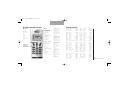 2
2
-
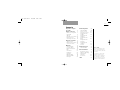 3
3
-
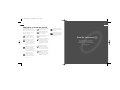 4
4
-
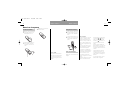 5
5
-
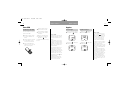 6
6
-
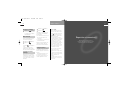 7
7
-
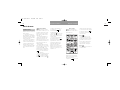 8
8
-
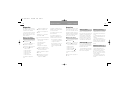 9
9
-
 10
10
-
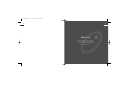 11
11
-
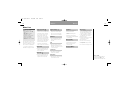 12
12
-
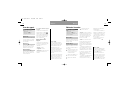 13
13
-
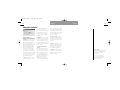 14
14
-
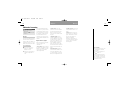 15
15
-
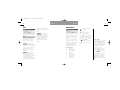 16
16
-
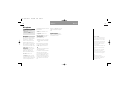 17
17
-
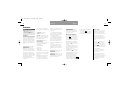 18
18
-
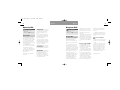 19
19
-
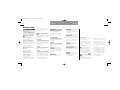 20
20
-
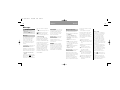 21
21
-
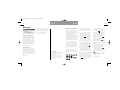 22
22
-
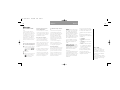 23
23
-
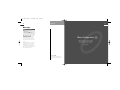 24
24
-
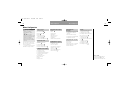 25
25
-
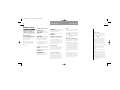 26
26
-
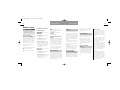 27
27
-
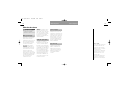 28
28
-
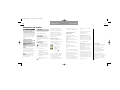 29
29
-
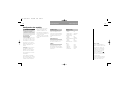 30
30
-
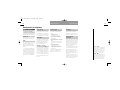 31
31
-
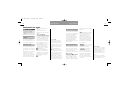 32
32
-
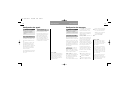 33
33
-
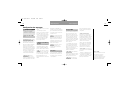 34
34
-
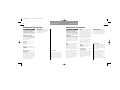 35
35
-
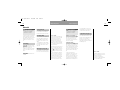 36
36
-
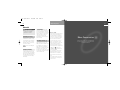 37
37
-
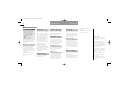 38
38
-
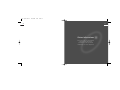 39
39
-
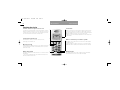 40
40
-
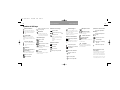 41
41
-
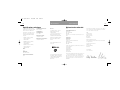 42
42
-
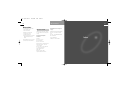 43
43
-
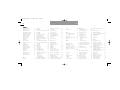 44
44
-
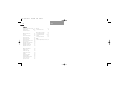 45
45
Siemens DK-9490 Manuel utilisateur
- Catégorie
- Périphériques de réseau cellulaire
- Taper
- Manuel utilisateur
Documents connexes
-
Siemens U15 Le manuel du propriétaire
-
Siemens C65 Mode d'emploi
-
Siemens S65 Le manuel du propriétaire
-
Siemens Be inspired M55 Mode d'emploi
-
Siemens CF62 Mode d'emploi
-
Siemens A50 Le manuel du propriétaire
-
Siemens gigaset a250 Le manuel du propriétaire
-
Siemens CL75 Poppy Mode d'emploi
-
Siemens C62 Le manuel du propriétaire